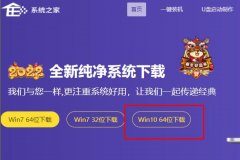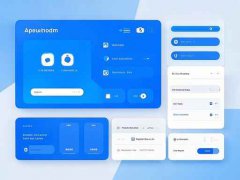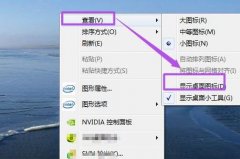声卡是电脑音频输出的关键部件,许多用户在使用过程中会遇到没有声音的烦恼。虽然声卡问题可能源于多种因素,但通过一些简单的步骤,有望轻松恢复音频输出。

硬件连接检查是排查声卡无声的首要步骤。许多用户忽略了外部接线问题。检查音箱或耳机的连接是否牢固,有无损坏。在确认连接正常后,查看声卡的音量设置。有时软件上的音量被调至最低,导致听不到声音。确保音量滑块处于适当水平,且未静音。
接下来,驱动程序的更新和安装也是不可忽略的环节。过时或损坏的驱动程序可能导致声卡无法正常工作。进入设备管理器,查看声卡的状态,确保驱动程序已更新至最新版本。如果没有,访问制造商官网,下载并安装最新驱动程序。
设备设置问题也常常被忽视。在音频设置中,选择正确的输出设备,确保系统所使用的声卡与实际连接的硬件匹配。有时,如果电脑同时连接了多个音频设备,系统可能默认选择了错误的输出设备。用户可以右键点击音量图标,选择播放设备,然后选中正确的声卡。
电源管理设置也可能影响声卡的功能。有一些系统可能会在省电模式下禁用声卡,导致没有声音输出。进入电源选项,将电源管理设置调整为高性能模式,看看这能否解决问题。
对于DIY爱好者而言,自己动手检查声卡的物理状态是一项有趣的挑战。拆开机箱,查看声卡有没有松动、接口是否存在积尘,或者如果是外置声卡,检查USB接口是否正常工作。如果声卡有物理损坏,考虑更换一块新的声卡,市场上流行的品牌如Creative和ASUS,都提供多种选项供用户选择。
通过以上方法,绝大多数声卡无声的问题都可以得到解决。有些深入的故障调试可能需要专业工具及技术。日常维护时,保持驱动程序和系统更新能有效预防大多数问题的发生。
常见问题解答(FAQ)
1. 我的声卡突然没有声音,首先我应该检查什么?
- 检查音频接口的连接是否紧固,确保音量设置未静音。
2. 如何更新声卡驱动程序?
- 进入设备管理器,右键点击声卡,选择更新驱动程序,或访问制造商官网手动下载最新驱动。
3. 为什么我的电脑同时连接多个音频设备,而声音只能从一个设备播放?
- 系统可能默认选择了错误的输出设备。可右键点击音量图标,选择播放设备进行设置。
4. 声卡物理检查需要注意什么?
- 检查声卡是否松动,接口是否干净无尘,确保电源正常。
5. 如果尝试了所有方法仍无声音,怎么办?
- 可能是声卡本身损坏或其他硬件故障,建议联系专业维修或更换声卡。